Инструкция по использованию пресетов
Для работы вам понадобится приложение Adobe Lightroom. Его бесплатно можно загрузить в App Store (iOS) и Google Play (Android).
Шаг 1.
После оплаты пресетов, вам на почту придет ссылка на скачивание. После перехода по ссылке, вы увидите список фотографий в формате .DNG. Эти фотографии содержат настройки, которые и называются пресетами. Наша задача перенести фотографии в Lightroom и сохранить настройки для дальнейшего удобного использования. Для начала выберете первую фотографию.
После оплаты пресетов, вам на почту придет ссылка на скачивание. После перехода по ссылке, вы увидите список фотографий в формате .DNG. Эти фотографии содержат настройки, которые и называются пресетами. Наша задача перенести фотографии в Lightroom и сохранить настройки для дальнейшего удобного использования. Для начала выберете первую фотографию.
Шаг 2.
Далее нажимаем на кнопку скачивания файла.
Далее нажимаем на кнопку скачивания файла.
Шаг 3.
Выбираем скачать файл в .dng. Либо "прямое скачивание", если у вас другая версия ОС.
Выбираем скачать файл в .dng. Либо "прямое скачивание", если у вас другая версия ОС.
Шаг 4.
Загружаем файл.
Загружаем файл.
Шаг 5.
Открываем список загруженных файлов и выбираем загруженный нами файл.
Открываем список загруженных файлов и выбираем загруженный нами файл.
Шаг 6.
Жмем на кнопку "поделиться". После этого появится список доступных для открытия приложений. Найдите приложение Adobe Lightroom. Если оно не отображается в основном списке, то нажмите на кнопку "еще" или просто три точки.
Жмем на кнопку "поделиться". После этого появится список доступных для открытия приложений. Найдите приложение Adobe Lightroom. Если оно не отображается в основном списке, то нажмите на кнопку "еще" или просто три точки.
Шаг 7.
Выбираем приложение Lightroom.
Выбираем приложение Lightroom.
Шаг 8.
Нажимаем "ОК" и открываем приложение. Либо можем сразу нажать "Запустить Lightroom сейчас" и тогда приложение откроется автоматически.
Нажимаем "ОК" и открываем приложение. Либо можем сразу нажать "Запустить Lightroom сейчас" и тогда приложение откроется автоматически.
Шаг 9.
В Lightroom выбираем загруженную нами фотографию с пресетом. Далее жмем на три точки в правом верхнем углу.
В Lightroom выбираем загруженную нами фотографию с пресетом. Далее жмем на три точки в правом верхнем углу.
Шаг 10.
Выбираем пункт "Создать стиль"
Выбираем пункт "Создать стиль"
Шаг 11.
Вводим название стиля (он же - пресет), проверяем что выбраны все необходимые параметры для копирования (можно выбрать все или как показано на скриншоте) и наживаем ОК (галочка в правом верхнем угле). Готово! Теперь пресет добавлен в Lightroom и его можно использовать.
Вводим название стиля (он же - пресет), проверяем что выбраны все необходимые параметры для копирования (можно выбрать все или как показано на скриншоте) и наживаем ОК (галочка в правом верхнем угле). Готово! Теперь пресет добавлен в Lightroom и его можно использовать.
Шаг 12.
Дальше выбираем свою фотографию и находим внизу "Стили".
Дальше выбираем свою фотографию и находим внизу "Стили".
Шаг 13.
В них у вас будет список всех добавленных вами пресетов. Теперь, когда вы добавите все оставшиеся пресеты, вам будет достаточно просто выбрать понравившийся пресет и он сразу же применится на фотографию. Готово! Фотография обработана и готова к публикации в социальных сетях.
В них у вас будет список всех добавленных вами пресетов. Теперь, когда вы добавите все оставшиеся пресеты, вам будет достаточно просто выбрать понравившийся пресет и он сразу же применится на фотографию. Готово! Фотография обработана и готова к публикации в социальных сетях.
На этом все. Надеемся, что у вас все получилось и вы установили пресеты. Ниже вы можете посмотреть новые коллекции. Спасибо, что вы с нами!
Команда Instaguides.
Команда Instaguides.